Die Lösung für DirectDraw-Fehler in Windows 10 & 11
July 2024: Steigern Sie die Leistung Ihres Computers und beseitigen Sie Fehler mit dieser fortschrittlichen Optimierungssoftware. Laden Sie sie unter diesem Link herunter
- Hier klicken zum Herunterladen und Installieren der Optimierungssoftware.
- Führen Sie einen umfassenden Systemscan durch.
- Lassen Sie die Software Ihr System automatisch reparieren.
Überprüfen Sie, ob Sie die neueste DirectX-Version auf Ihrem Computer haben
Überprüfen Sie, ob Sie die neueste DirectX-Version auf Ihrem Computer haben. Dies kann helfen, DirectDraw-Fehler in Windows 10 und 11 zu beheben. Stellen Sie sicher, dass Ihr Video-Treiber auf dem neuesten Stand ist. Sie können Driver Easy verwenden, um Ihren Treiber zu aktualisieren. Überprüfen Sie auch die Kompatibilität des Spiels mit Ihrem System. Manche Spiele erfordern möglicherweise den Kompatibilitätsmodus oder die Installation von NET Framework 3.
5. Wenn Sie den DirectDraw-Fehler in einem bestimmten Spiel erhalten, suchen Sie nach spezifischen Lösungen für dieses Spiel. Einige Spiele, wie Age of Empires oder Diablo II, können besondere Anpassungen erfordern. Beachten Sie auch, dass DirectDraw veraltet ist und möglicherweise nicht mit neueren Versionen von Windows kompatibel ist. In einigen Fällen kann das Deaktivieren der Hardwarebeschleunigung helfen, das Problem zu lösen.
Fortect: Ihr PC-Wiederherstellungsexperte

Scannen Sie heute Ihren PC, um Verlangsamungen, Abstürze und andere Windows-Probleme zu identifizieren und zu beheben.
Fortects zweifacher Ansatz erkennt nicht nur, wenn Windows nicht richtig funktioniert, sondern behebt das Problem an seiner Wurzel.
Jetzt herunterladen und Ihren umfassenden Systemscan starten.
- ✔️ Reparatur von Windows-Problemen
- ✔️ Behebung von Virus-Schäden
- ✔️ Auflösung von Computer-Freeze
- ✔️ Reparatur beschädigter DLLs
- ✔️ Blauer Bildschirm des Todes (BSoD)
- ✔️ OS-Wiederherstellung
Aktualisieren Sie Ihren Grafikkartentreiber
1. Öffnen Sie den Geräte-Manager, indem Sie mit der rechten Maustaste auf das Windows-Startmenü klicken und Geräte-Manager auswählen.
2. Erweitern Sie die Kategorie Grafikkarten und klicken Sie mit der rechten Maustaste auf Ihre Grafikkarte.
3. Wählen Sie Treiber aktualisieren aus dem Kontextmenü.
4. Wählen Sie die Option Automatisch nach aktualisierter Treibersoftware suchen.
5. Warten Sie, bis Windows nach einem aktualisierten Treiber sucht und diesen installiert.
6. Starten Sie Ihren Computer neu, um die Änderungen zu übernehmen.
Überprüfen Sie nach dem Neustart, ob der DirectDraw-Fehler behoben ist. Wenn nicht, wiederholen Sie die Schritte und wählen Sie diesmal Auf dem Computer nach Treibersoftware suchen aus und folgen Sie den Anweisungen auf dem Bildschirm, um den Treiber manuell zu installieren.
Hinweis: Wenn Sie Schwierigkeiten haben, den richtigen Treiber zu finden, können Sie auch ein Treiber-Update-Tool wie Driver Easy verwenden, um den Prozess zu vereinfachen.
Wir hoffen, dass Ihnen diese Anleitung bei der Behebung des DirectDraw-Fehlers geholfen hat. Wenn Sie weitere Fragen haben, lassen Sie es uns bitte wissen.
Passen Sie die Kompatibilitätseinstellungen Ihres Programms an
- Überprüfen Sie die Kompatibilitätseinstellungen: Stellen Sie sicher, dass die Kompatibilitätseinstellungen Ihres Programms richtig konfiguriert sind.
- Starten Sie das Programm im Kompatibilitätsmodus: Wenn das Programm nicht ordnungsgemäß funktioniert, versuchen Sie, es im Kompatibilitätsmodus auszuführen.
- Aktualisieren Sie Ihre Grafiktreiber: Stellen Sie sicher, dass Sie die neuesten Treiber für Ihre Grafikkarte installiert haben.
- Deaktivieren Sie die Desktop-Komposition: Versuchen Sie, die Desktop-Komposition vorübergehend zu deaktivieren, um den DirectDraw-Fehler zu beheben.
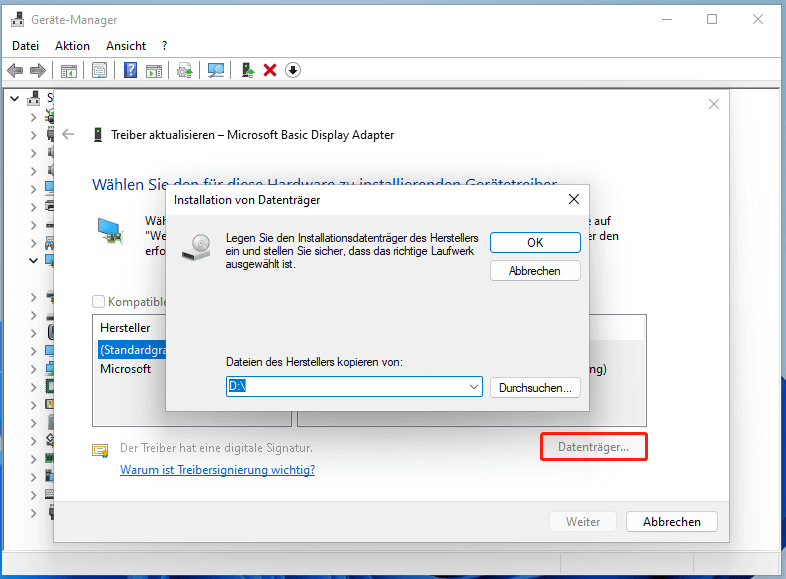
- Ändern Sie die Bildschirmauflösung: Verringern Sie vorübergehend die Bildschirmauflösung, um zu prüfen, ob dies den DirectDraw-Fehler behebt.
- Deaktivieren Sie die visuellen Effekte: Reduzieren Sie vorübergehend die visuellen Effekte Ihres Betriebssystems, um mögliche Konflikte zu vermeiden.
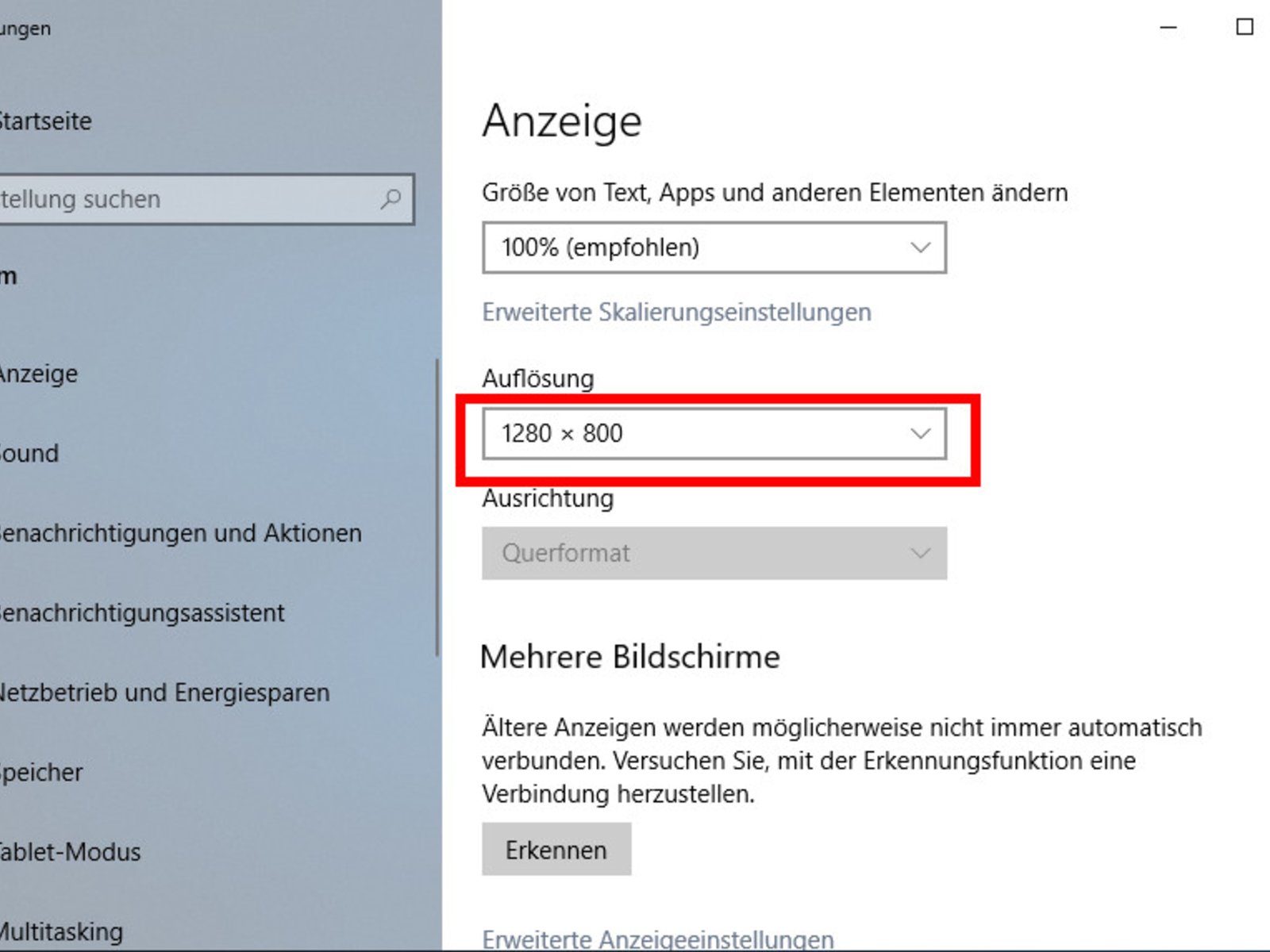
- Überprüfen Sie die DirectX-Version: Vergewissern Sie sich, dass Sie die neueste Version von DirectX installiert haben.
- Starten Sie den Computer neu: Ein Neustart des Systems kann manchmal helfen, den DirectDraw-Fehler zu beheben.
Erzwingen Sie den Spielbetrieb im Fenstermodus
Zwingen Sie den Spielbetrieb im Fenstermodus
Wenn Sie den DirectDraw-Fehler in Windows 10 & 11 beheben möchten, können Sie den Spielbetrieb im Fenstermodus erzwingen. Dies kann helfen, Kompatibilitätsprobleme mit älteren Spielen wie Age of Empires zu lösen.
Gehen Sie wie folgt vor, um den Spielbetrieb im Fenstermodus zu erzwingen:
1. Öffnen Sie das Spiel und wechseln Sie zur Eigenschaften-Anzeige.
2. Suchen Sie nach der Option Kompatibilität und klicken Sie darauf.
3. Aktivieren Sie das Kontrollkästchen Spiel im Fenstermodus ausführen.
4. Speichern Sie die Einstellungen und starten Sie das Spiel erneut.
Dies sollte das DirectDraw-Problem beheben und das Spiel im Fenstermodus starten. Beachten Sie jedoch, dass dies nicht für alle Spiele funktioniert und dass möglicherweise weitere Lösungen erforderlich sind, wie das Aktualisieren des Video-Treibers oder das Installieren von .NET Framework 3.5.
Wenn Sie weiterhin Probleme haben, empfehlen wir Ihnen, nach spezifischen Lösungen für Ihr Spiel zu suchen oder sich an den Hersteller zu wenden.
Hoffentlich hilft Ihnen diese Anleitung dabei, den DirectDraw-Fehler zu beheben und Ihre Spiele wieder zum Laufen zu bringen. Viel Spaß beim Spielen!
Ihr PC in Bestform
Mit Fortect wird Ihr Computer leistungsfähiger und sicherer. Unsere umfassende Lösung beseitigt Probleme und optimiert Ihr System für eine reibungslose Nutzung.
Erfahren Sie mehr über die Vorteile von Fortect:
Fortect herunterladen
